iPhone壁纸设置全流程解析
想要让iPhone界面焕然一新?更换手机壁纸是最简单有效的方法,无论是静态图片、动态效果还是自定义照片,iOS系统都提供了灵活的操作方式,本文将从基础设置到进阶技巧,手把手教你如何为iPhone打造个性化屏幕。
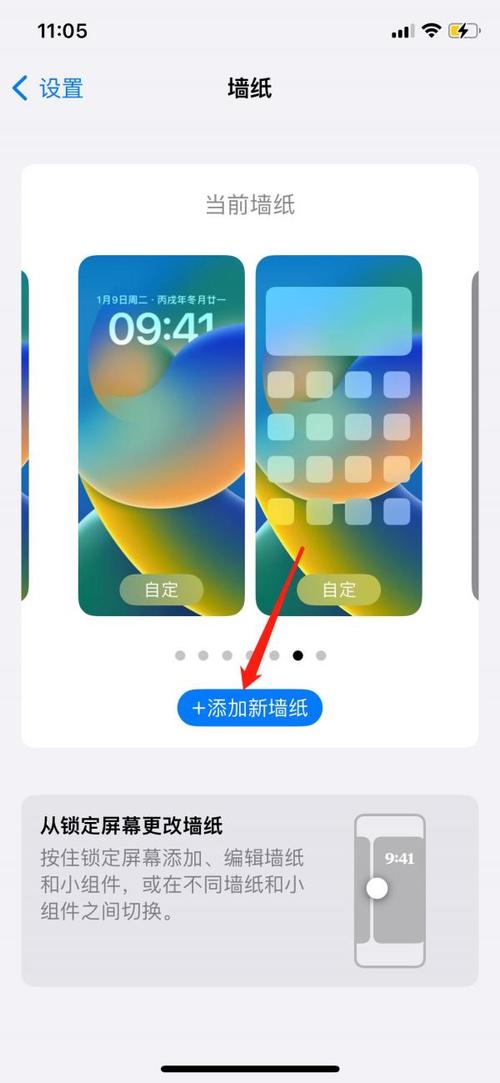
准备工作:选择合适的壁纸素材
-
分辨率适配
iPhone屏幕分辨率较高(如iPhone 15 Pro Max为2796×1290像素),建议选择高清图片,避免拉伸模糊,可从以下渠道获取:- 系统自带壁纸库:iOS默认提供多套风格壁纸;
- 第三方应用:如Unsplash、Pexels等免费无版权图库;
- 实拍照片:利用iPhone相机拍摄高质量图片。
-
构图建议
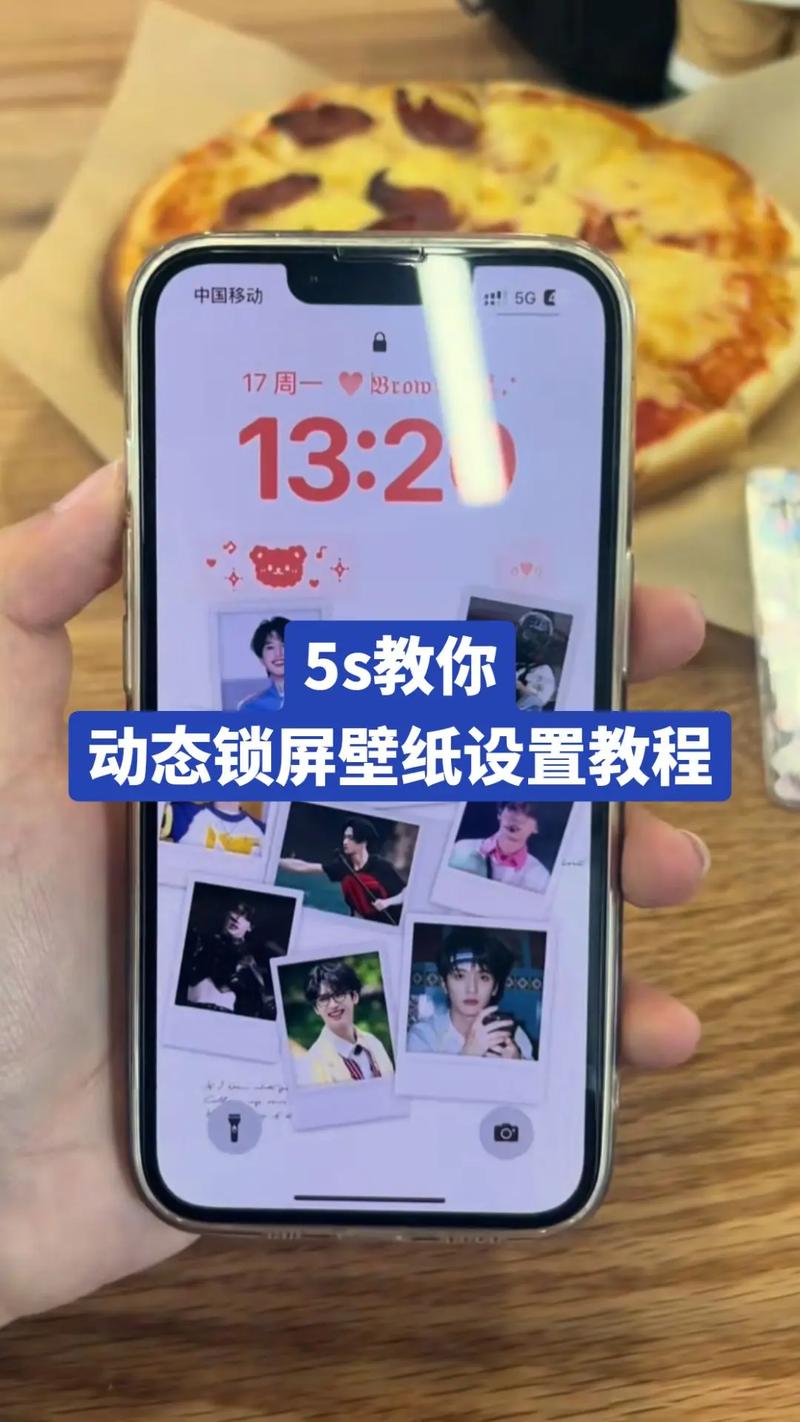
- 主屏幕:重点留出图标区域,避免主体被遮挡;
- 锁定屏幕:可突出人物、风景或文字设计。
设置静态壁纸:三步完成
-
进入设置界面
- 打开「设置」→「壁纸」→「添加新壁纸」;
- 或长按锁定屏幕空白处进入编辑模式(iOS 16及以上版本)。
-
选择图片来源

- 推荐相册:从「照片」应用中选取已保存的图片;
- 动态推荐:iOS 17新增「照片随机切换」功能,可设定每日/每小时自动更换壁纸。
-
调整显示效果
- 双指缩放调整图片位置;
- 开启「视角缩放」增强立体感(可能轻微裁剪图片边缘);
- 点击「完成」→ 选择「设为锁定屏幕」「主屏幕」或「同时设定」。
动态壁纸与实况照片玩法
-
官方动态壁纸
- 部分iPhone机型内置「动态壁纸」(如气泡、星空特效),设置路径:
「设置」→「壁纸」→「动态」分类; - 锁定屏幕按压后可显示动画效果。
- 部分iPhone机型内置「动态壁纸」(如气泡、星空特效),设置路径:
-
实况照片变动态壁纸
- 在「照片」中选择一张实况照片(Live Photo);
- 点击左下角「分享」按钮→「用作壁纸」→ 开启「实况照片」选项;
- 长按锁定屏幕即可触发动态效果。
个性化进阶技巧
-
分屏壁纸
- 锁定屏幕与主屏幕使用不同壁纸:在壁纸设置界面取消勾选「主屏幕同步」;
- 推荐组合:锁定屏幕用深色图片(省电),主屏幕用浅色系(提升图标辨识度)。
-
滤镜调色
- 编辑壁纸时,点击右下角「滤镜」图标,一键切换「鲜明」「反差色」等风格;
- 手动调节「曝光」「饱和度」参数,适配当前主题配色。
-
专注模式联动
- iOS 16及以上版本支持「专注模式壁纸」:
创建专注模式(如工作、睡眠)时,可绑定特定壁纸,强化场景感。
- iOS 16及以上版本支持「专注模式壁纸」:
常见问题与解决方案
-
壁纸无法填充整个屏幕?
- 原因:图片比例与iPhone屏幕不符(常见于非9:19比例的图片);
- 解决:使用iPhone相册编辑工具的「裁剪」功能,选择「垂直」或「全屏」比例。
-
动态壁纸不显示动画?
- 检查是否开启「低电量模式」(该模式下动态效果自动关闭);
- 确保壁纸来源为系统动态库或实况照片。
-
壁纸过亮影响图标显示?
- 开启「深色外观」:进入「设置」→「显示与亮度」→ 启用「自动切换」;
- 手动添加半透明遮罩:通过「快捷指令」APP制作渐变图层覆盖在壁纸上。
个人观点
手机壁纸不仅是装饰,更是用户个性的延伸,iOS系统在壁纸功能上的持续升级(如iOS 17的智能推荐、专注模式联动),体现了对用户体验细节的关注,建议定期更换壁纸,既能保持新鲜感,也能根据场景需求提升使用效率——比如工作时选择低干扰的简约风格,休息时切换为自然风景舒缓情绪。


